修复 Google Chrome 无法处理移动数据的 4 种方法
基本修复
- 重新启动设备:重新启动设备以修复临时错误和故障。
- 更新 Chrome:从 Play 商店 (Android) 或 App Store (iPhone) 将 Chrome 更新到设备上的最新版本。
- 检查网站是否被屏蔽:某些网站可能是针对特定地区的,可能在您所在的地区不可用。当您访问此类网站时,Google Chrome 浏览器可能无法运行。
- 检查移动数据套餐:确保您的设备有有效的蜂窝数据套餐且网络信号稳定,
修复 1:为 Chrome 启用蜂窝数据
您是否禁用了 Google Chrome 的移动数据权限?您需要从“设置”中启用它。
第 1 步: 在 iPhone 上打开 设置 应用程序,然后滚动到 Google Chrome。
第 2 步: 启用移动数据切换。
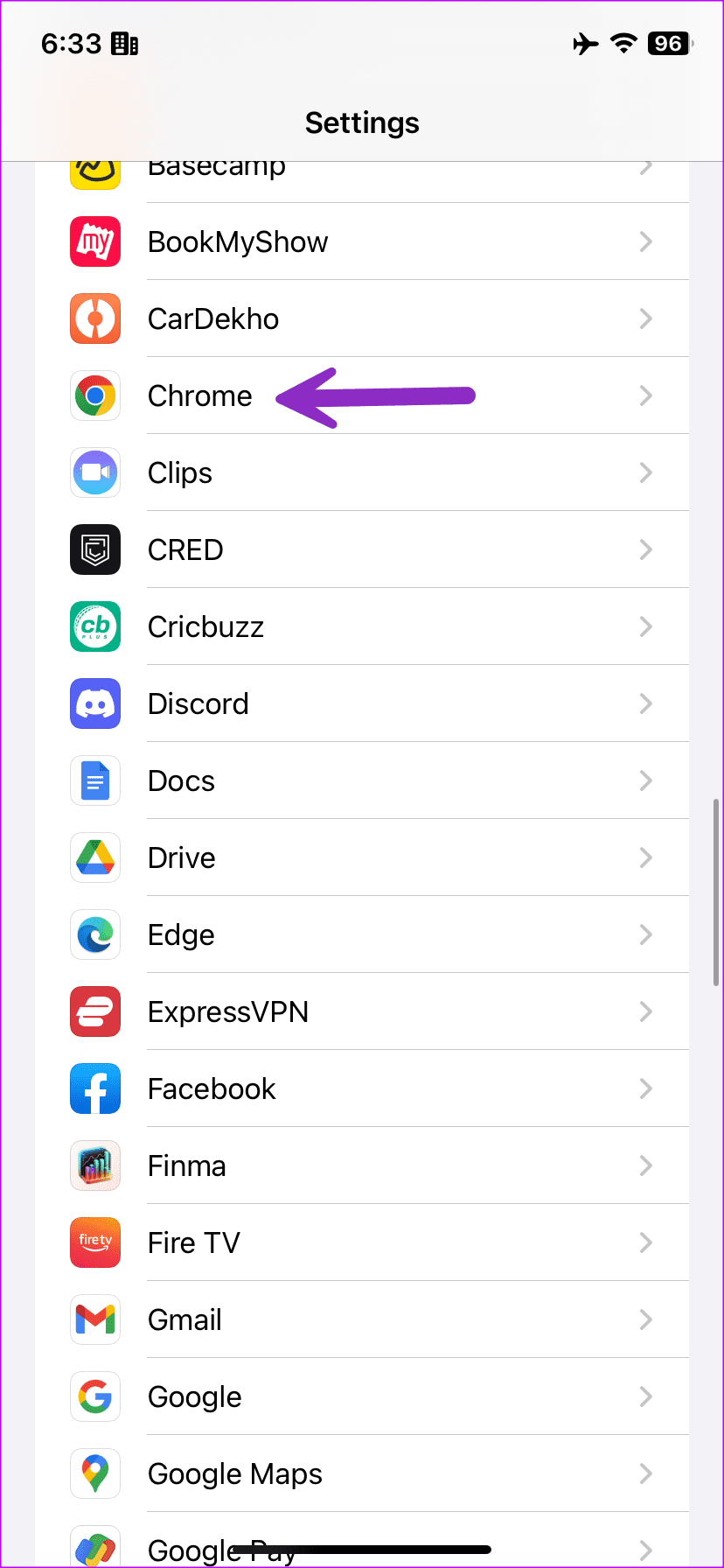
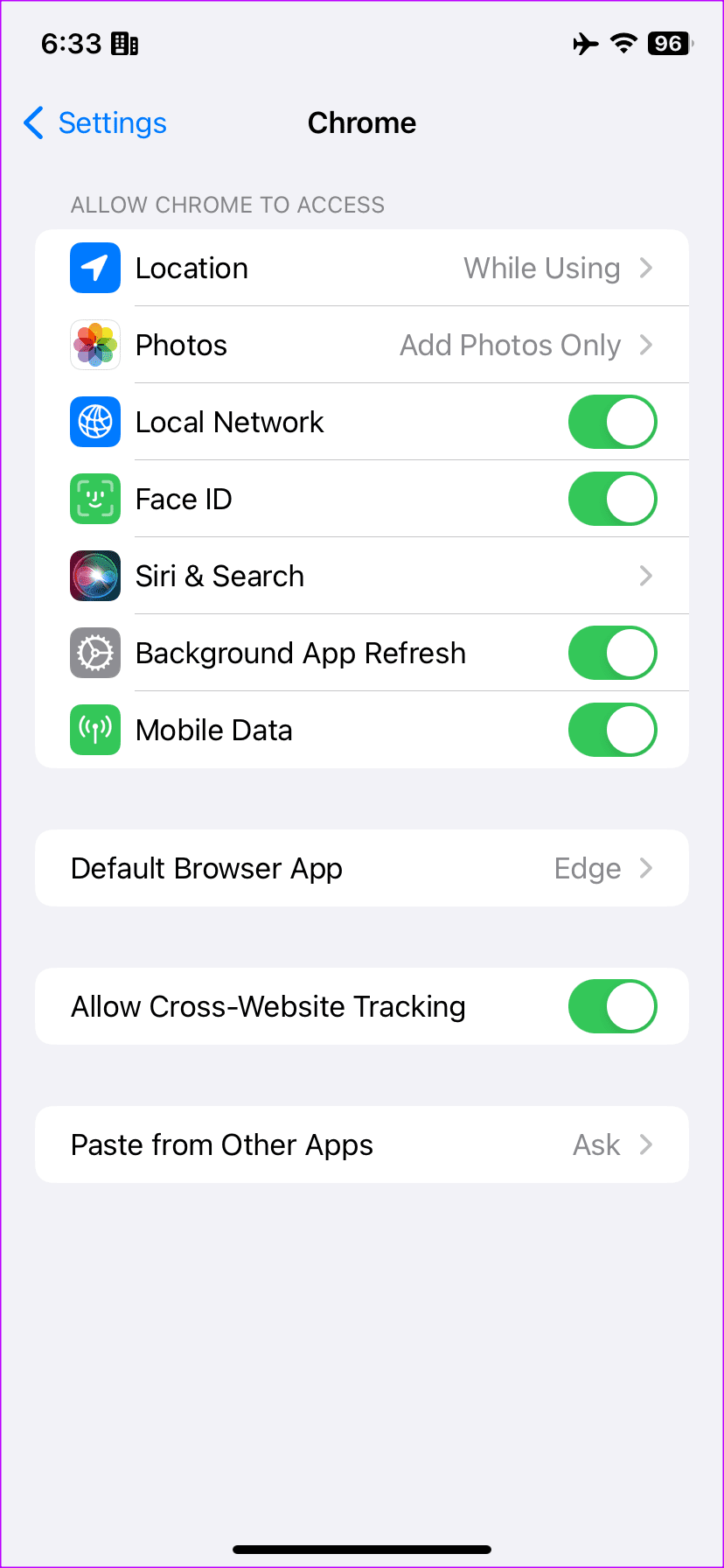
另请阅读: 如何修复 Google Chrome 无法在 Android 和 iPhone 上加载页面的问题。
修复 2:禁用数据保护程序
使用设备上的任何数据保护程序设置都可以限制 Google Chrome 使用蜂窝数据。
在 iPhone 上
第 1 步:打开设置 > 点击蜂窝数据/移动数据。
第 2 步:点击 移动数据选项(或蜂窝数据选项)。
第3步:点击数据模式。确保您没有选择低数据模式。选择允许在 5G 上使用更多数据或标准。
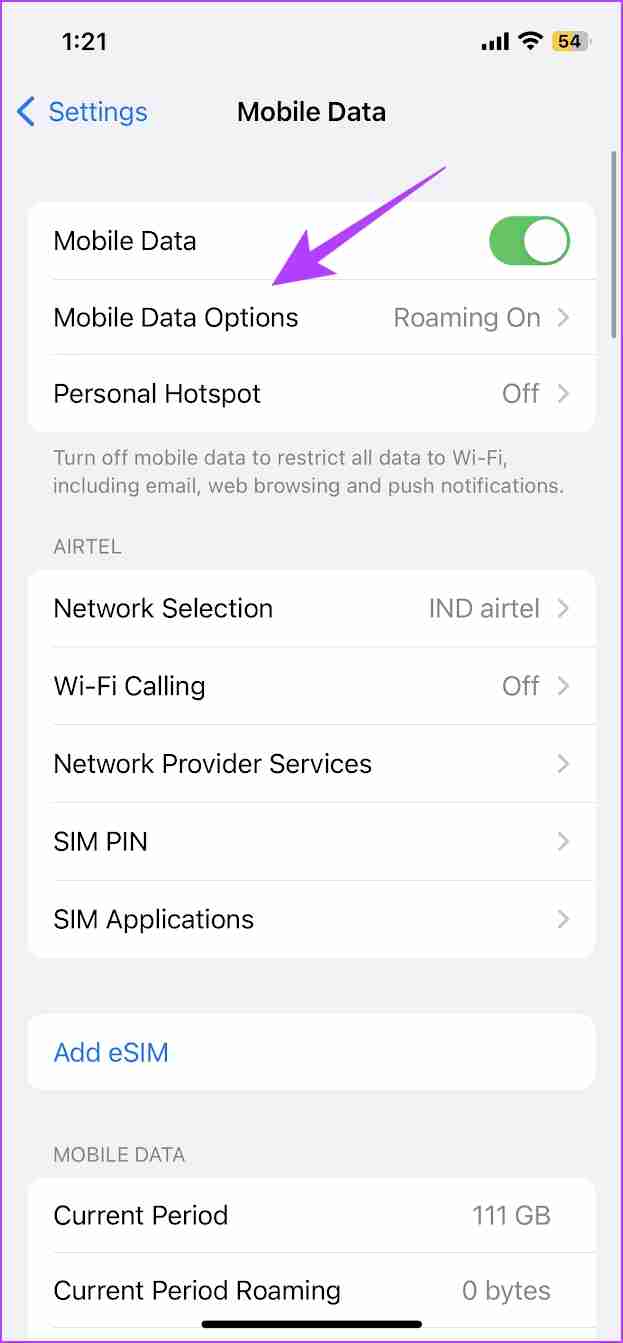
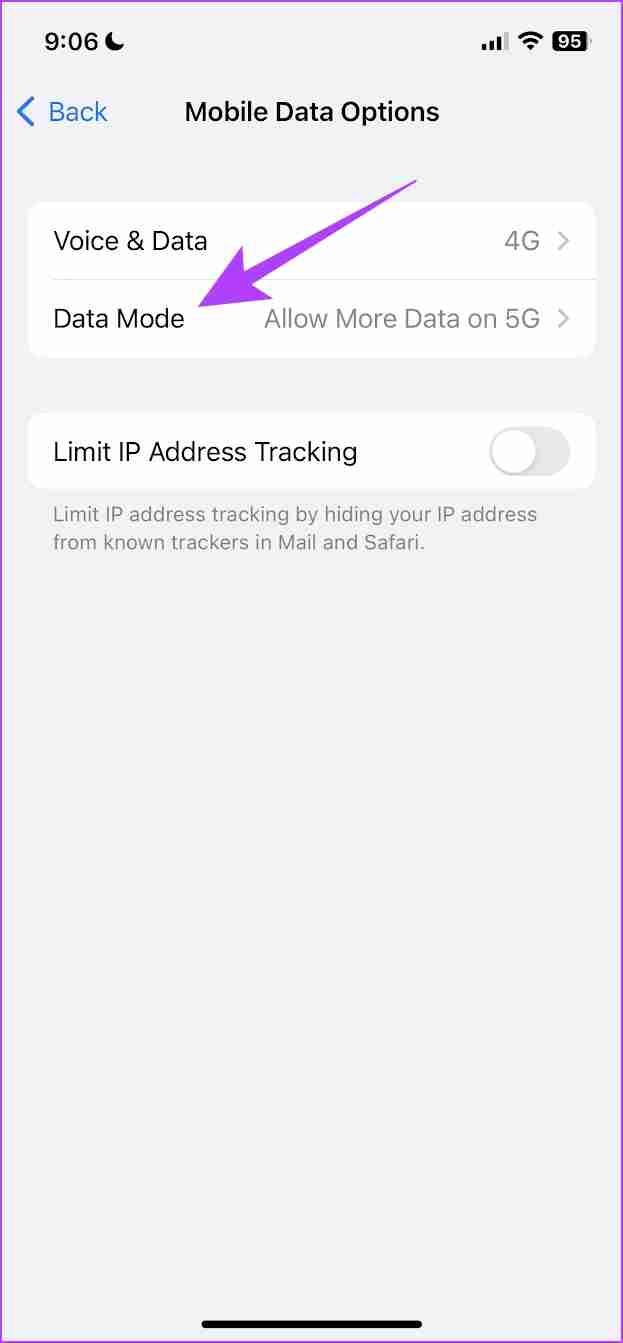
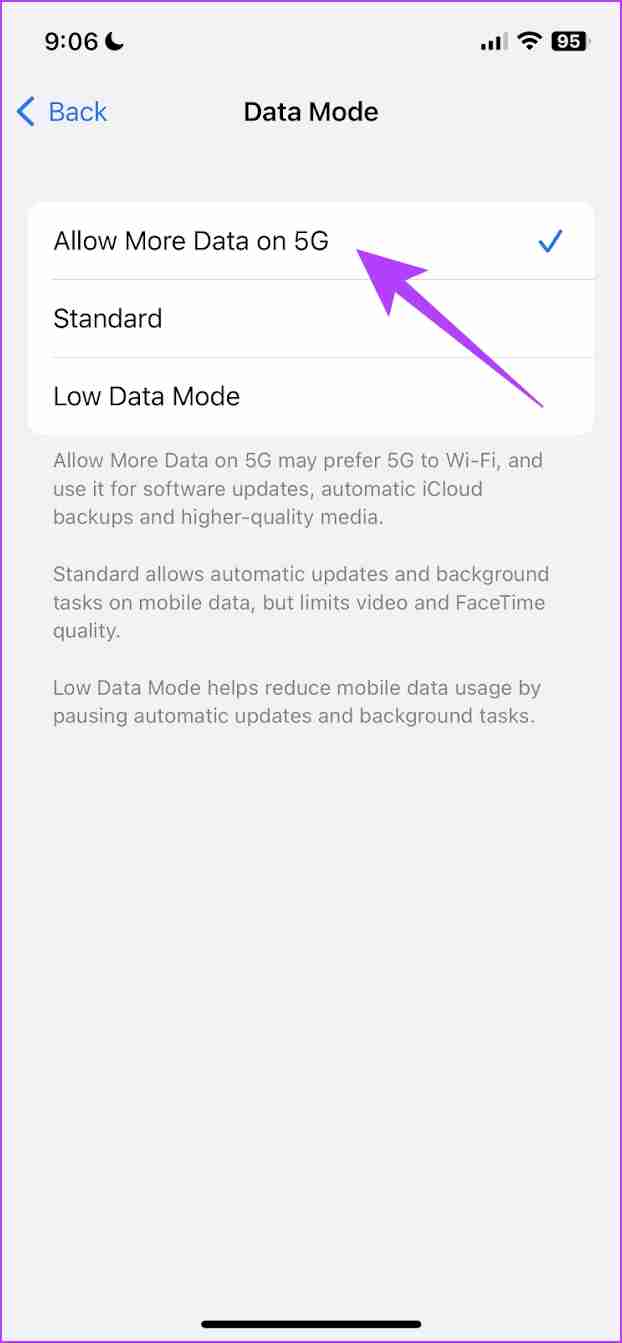
Android 上
打开设置应用程序 > 转至网络和互联网 > 确保您尚未启用使用数据保护程序的开关。
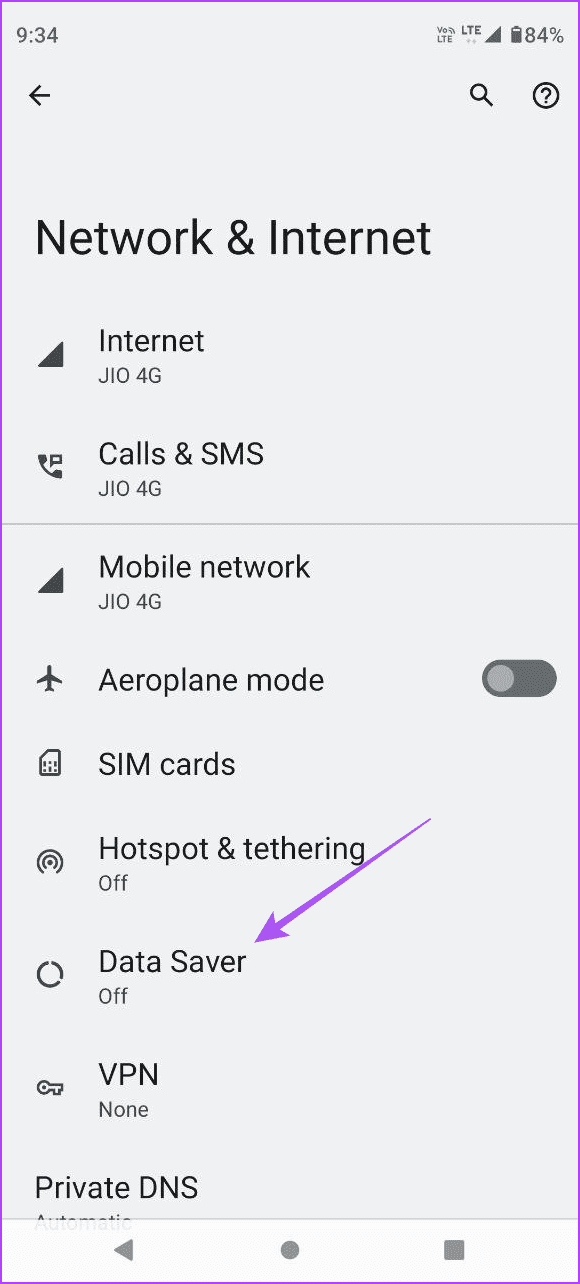
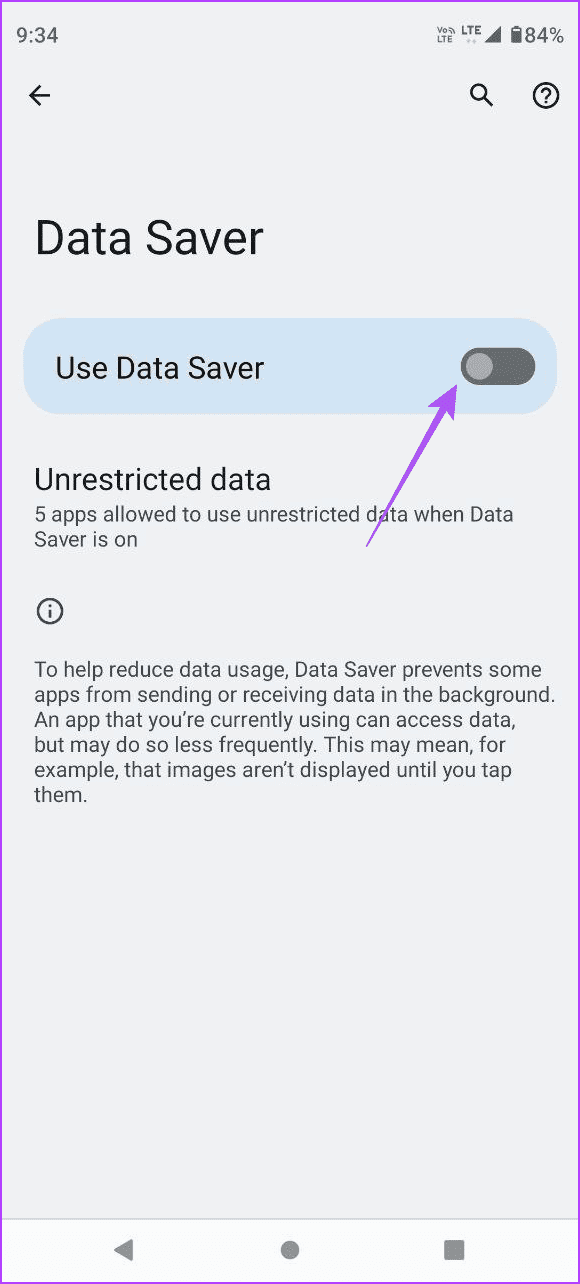
修复 3:启用无限制数据使用 (Android)
点击并按住Chrome 应用程序图标,选择应用程序信息,然后转到移动数据使用情况。打开后台数据和无限制移动数据使用的开关。
这使得 Google Chrome 可以不受任何限制地使用移动数据进行后台下载。
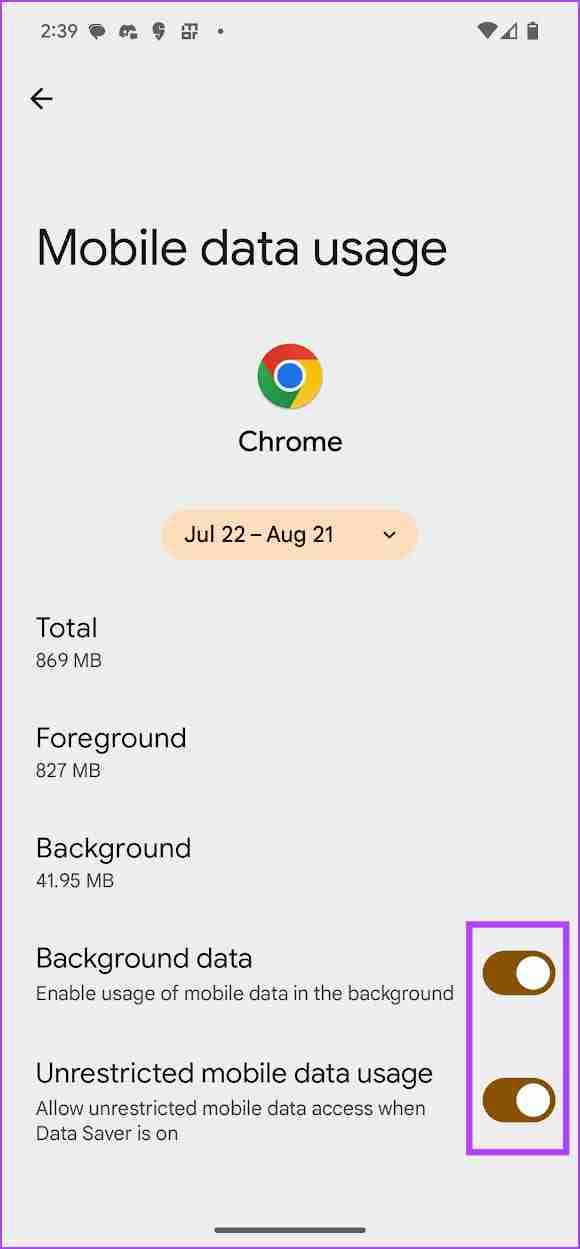
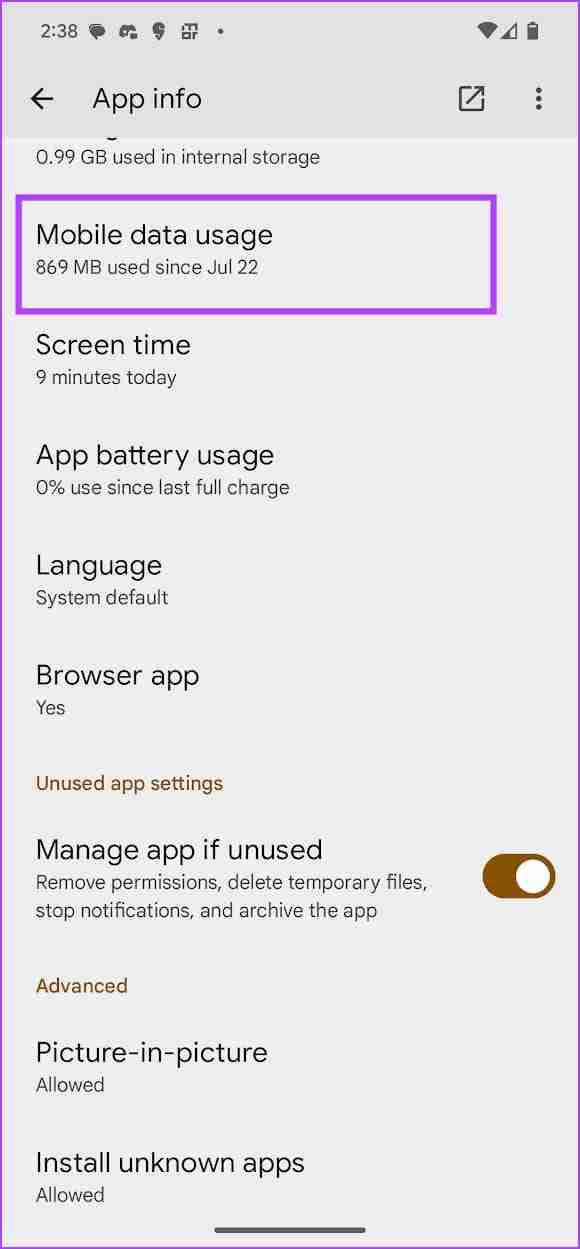
另请阅读:如何在 Chrome 中切换 Google 帐户。
修复4:清除缓存
该问题可能是由于缓存的积累可能导致执行错误。
iPhone
第 1 步: 启动 Google Chrome 并点击 三点 菜单。选择清除浏览数据。
第 2 步: 确认相同以删除历史记录、cookie、站点数据、缓存图像和保存的密码。

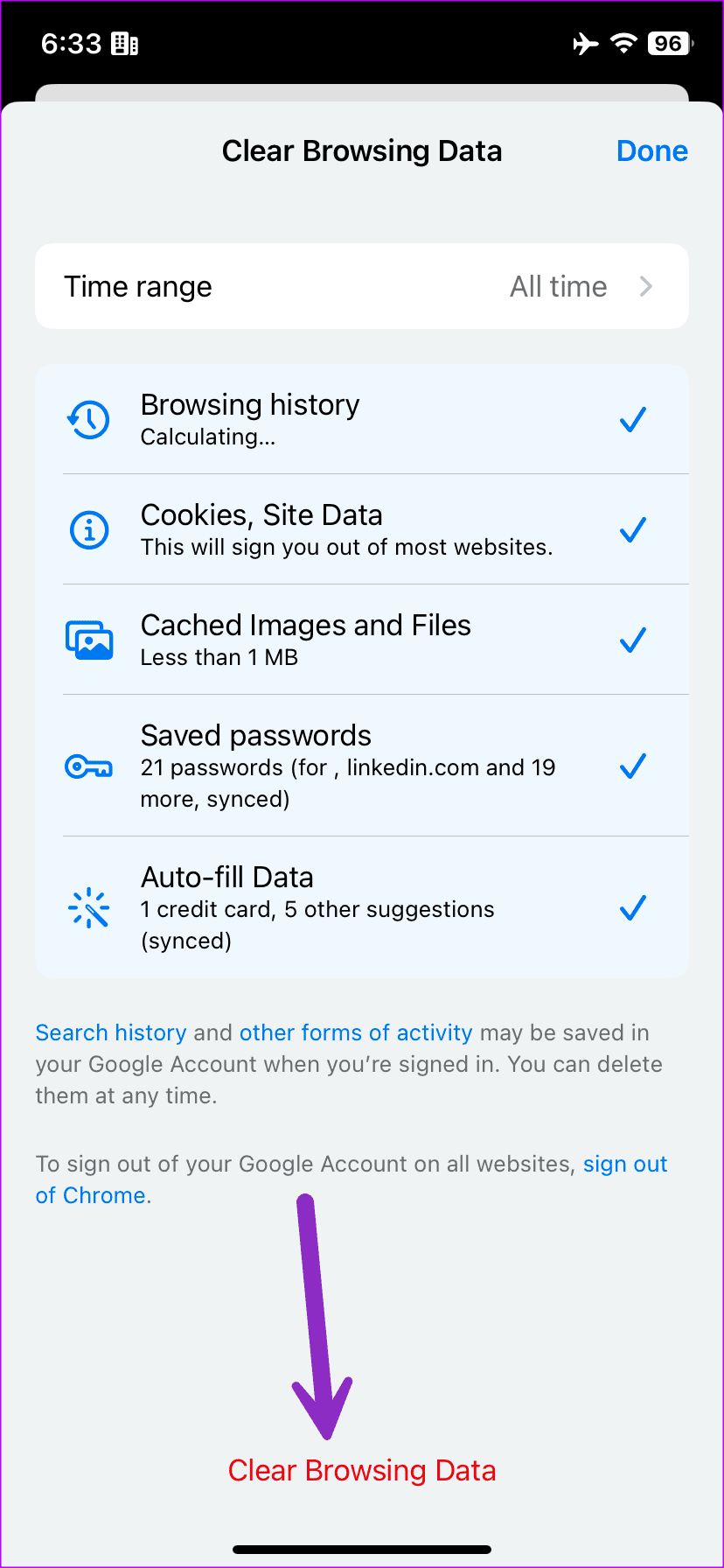
安卓
第 1 步: 点击并按住 Google Chrome 图标,然后打开 应用程序信息 菜单。选择存储和缓存。
第2步:点击清除缓存。
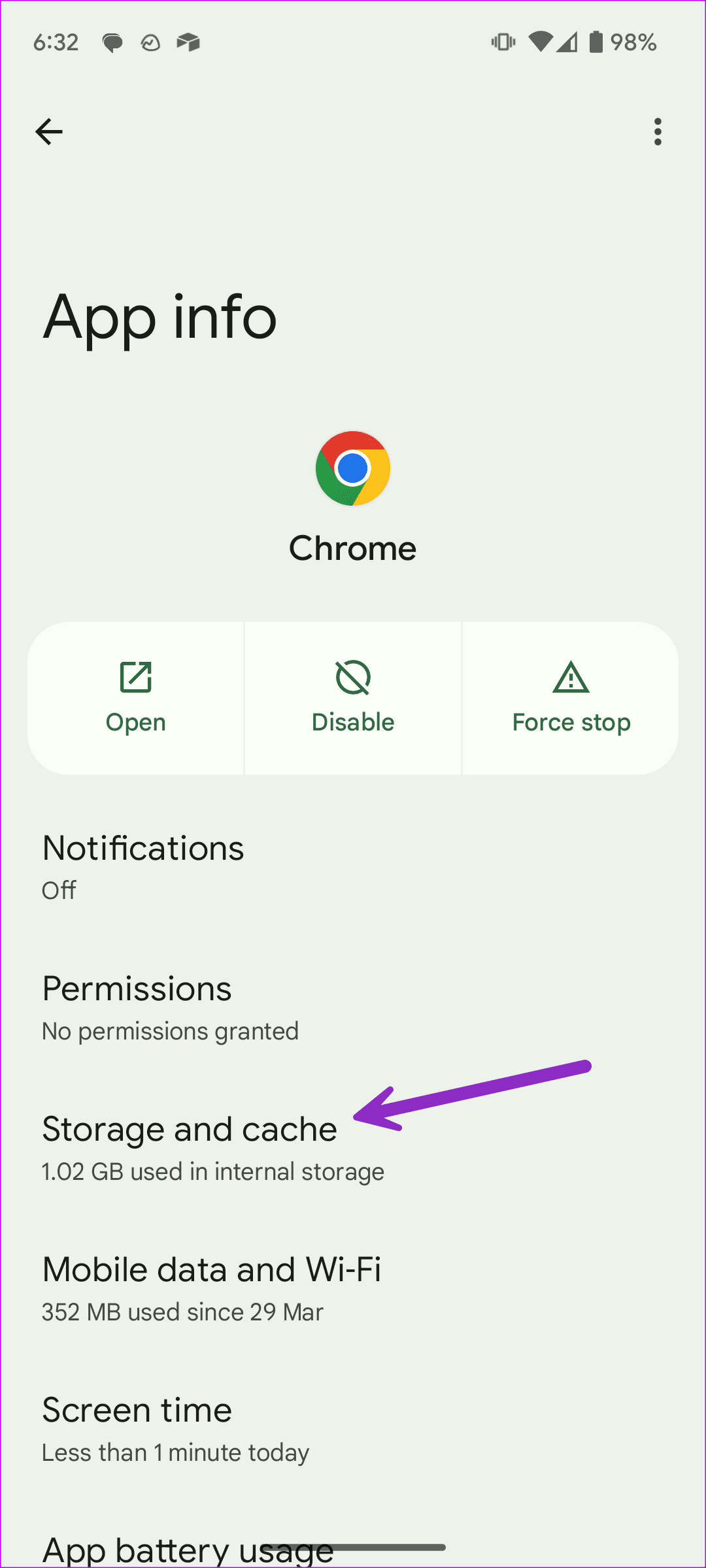
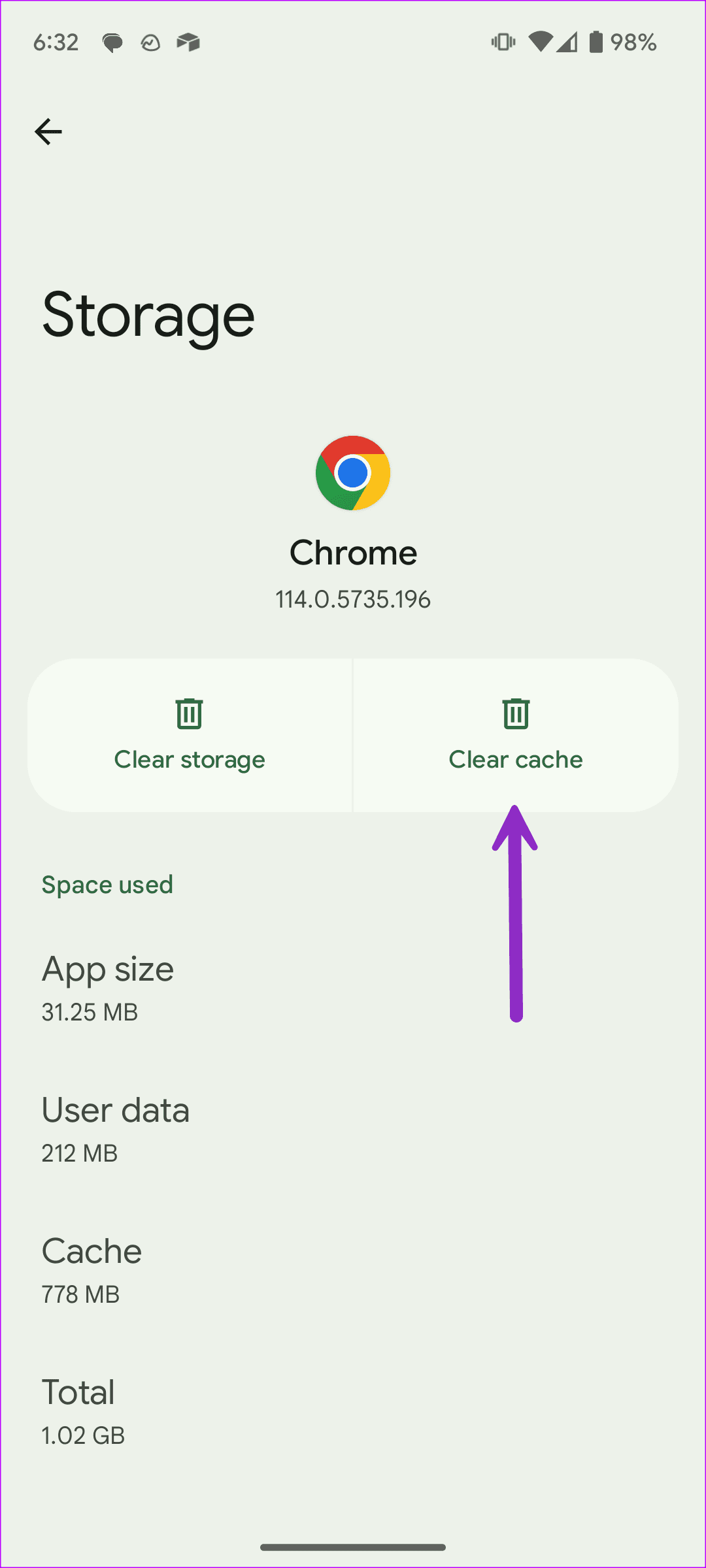
如果以上方法均无效,您可以尝试重置设备上的网络设置。
-
 在 Windows PC 上保持低资源使用率的 10 个习惯十年前,一台低端 Windows 计算机是我的日常驾驶。它只有 4GB RAM、低端处理器,并且没有专用显卡。尽管存在这些限制,我仍然明智地管理资源以避免性能问题。今天,我将分享我当时所依赖的、今天仍然有效的技巧。 使用轻量级程序 首先,考虑使用不会对 RAM 和 CPU 造成压力的轻量级替...软件教程 发布于2024-11-07
在 Windows PC 上保持低资源使用率的 10 个习惯十年前,一台低端 Windows 计算机是我的日常驾驶。它只有 4GB RAM、低端处理器,并且没有专用显卡。尽管存在这些限制,我仍然明智地管理资源以避免性能问题。今天,我将分享我当时所依赖的、今天仍然有效的技巧。 使用轻量级程序 首先,考虑使用不会对 RAM 和 CPU 造成压力的轻量级替...软件教程 发布于2024-11-07 -
 在 Android 上检索已删除短信的 5 种方法方法1:检查存档和垃圾邮件文件夹 很容易意外地在 Google Messages 应用中存档短信。如果您这样做而不是删除消息,那么它对于恢复所述文本非常有帮助。您所需要做的就是打开存档文件夹并将其取消存档以将其返回到主消息窗口。方法如下。 第 1 步: 打开 Google Messages 应用。点...软件教程 发布于2024-11-07
在 Android 上检索已删除短信的 5 种方法方法1:检查存档和垃圾邮件文件夹 很容易意外地在 Google Messages 应用中存档短信。如果您这样做而不是删除消息,那么它对于恢复所述文本非常有帮助。您所需要做的就是打开存档文件夹并将其取消存档以将其返回到主消息窗口。方法如下。 第 1 步: 打开 Google Messages 应用。点...软件教程 发布于2024-11-07 -
 以下是我正确备份 Windows 11 电脑的方法尽管 Windows 备份对于 Windows 11 来说是一个不错的备份解决方案,但它也有其局限性。这就是为什么我依靠三步流程来正确备份我的 Windows 11 电脑。以下是我使用 Windows 备份、文件历史记录和第三方解决方案执行此操作的方法。1 使用 Windows 备份 Windows...软件教程 发布于2024-11-07
以下是我正确备份 Windows 11 电脑的方法尽管 Windows 备份对于 Windows 11 来说是一个不错的备份解决方案,但它也有其局限性。这就是为什么我依靠三步流程来正确备份我的 Windows 11 电脑。以下是我使用 Windows 备份、文件历史记录和第三方解决方案执行此操作的方法。1 使用 Windows 备份 Windows...软件教程 发布于2024-11-07 -
 如何将短信 (SMS) 从 Android 传输到 AndroidAndroid 设备拥有易于使用的界面,是全球一半以上智能手机用户的选择。设置新设备或恢复旧设备时,在 Android 之间传输数据(例如短信)变得更加容易。 第 3 步: 在帐户存储下,检查当前选择用于备份该设备的帐户。然后,确保“Backup by Google One”开关已打开。...软件教程 发布于2024-11-07
如何将短信 (SMS) 从 Android 传输到 AndroidAndroid 设备拥有易于使用的界面,是全球一半以上智能手机用户的选择。设置新设备或恢复旧设备时,在 Android 之间传输数据(例如短信)变得更加容易。 第 3 步: 在帐户存储下,检查当前选择用于备份该设备的帐户。然后,确保“Backup by Google One”开关已打开。...软件教程 发布于2024-11-07 -
 管理员已限制登录?立即修复!为什么输入正确信息后会收到管理员已限制登录?如何再次解锁您的系统?如果您目前正在寻找解决方案,那么 MiniTool Solution 的这篇指南可能会帮助您。管理员限制登录 Windows 11/10大多数情况下,您可以输入密码和 PIN 码后解锁您的设备。但是,当您的计算机未连接到互联网或您使用...软件教程 发布于2024-11-07
管理员已限制登录?立即修复!为什么输入正确信息后会收到管理员已限制登录?如何再次解锁您的系统?如果您目前正在寻找解决方案,那么 MiniTool Solution 的这篇指南可能会帮助您。管理员限制登录 Windows 11/10大多数情况下,您可以输入密码和 PIN 码后解锁您的设备。但是,当您的计算机未连接到互联网或您使用...软件教程 发布于2024-11-07 -
 如何停止接到来自被屏蔽号码的电话方法一:查看屏蔽号码列表 在深入研究之前,请仔细检查手机上的已阻止号码列表,应该可以修复来自已阻止联系人的呼叫。如果您尚未将该号码添加到列表中,请立即阻止它。 Android 上 第1步:打开手机应用,点击右上角的三竖点菜单,然后按设置。 第 2 步:选择已屏蔽号码,然后查看您之前屏蔽的联系人列表。...软件教程 发布于2024-11-07
如何停止接到来自被屏蔽号码的电话方法一:查看屏蔽号码列表 在深入研究之前,请仔细检查手机上的已阻止号码列表,应该可以修复来自已阻止联系人的呼叫。如果您尚未将该号码添加到列表中,请立即阻止它。 Android 上 第1步:打开手机应用,点击右上角的三竖点菜单,然后按设置。 第 2 步:选择已屏蔽号码,然后查看您之前屏蔽的联系人列表。...软件教程 发布于2024-11-07 -
 修复 Android 屏幕上垂直或水平线的 3 种方法基本修复 重新启动您的设备:重新启动您的设备以消除导致问题的任何错误或故障。 让您的设备冷却:拔掉设备的充电插头,然后关闭设备以使其冷却。过热也会导致问题。 更新设备:更新您的 Android 设备以获得无错误的体验。 使用正品充电配件:使用官方充电配件为您的手机供电 – 电源问题可能会导致您的...软件教程 发布于2024-11-07
修复 Android 屏幕上垂直或水平线的 3 种方法基本修复 重新启动您的设备:重新启动您的设备以消除导致问题的任何错误或故障。 让您的设备冷却:拔掉设备的充电插头,然后关闭设备以使其冷却。过热也会导致问题。 更新设备:更新您的 Android 设备以获得无错误的体验。 使用正品充电配件:使用官方充电配件为您的手机供电 – 电源问题可能会导致您的...软件教程 发布于2024-11-07 -
 在 iPhone 上制作适合图片的壁纸的 3 种方法方法 1:使用壁纸调整器应用程序 您可以使用第三方壁纸调整大小应用程序来完成这项工作。方法如下。 第 1 步:下载并打开 InstaSize 应用程序。 第2步:点击 图标上的 ,然后选择您要调整大小的照片。 第3步:然后,选择标准> 壁纸. 注意:此应用程序允许您为照片添加白...软件教程 发布于2024-11-07
在 iPhone 上制作适合图片的壁纸的 3 种方法方法 1:使用壁纸调整器应用程序 您可以使用第三方壁纸调整大小应用程序来完成这项工作。方法如下。 第 1 步:下载并打开 InstaSize 应用程序。 第2步:点击 图标上的 ,然后选择您要调整大小的照片。 第3步:然后,选择标准> 壁纸. 注意:此应用程序允许您为照片添加白...软件教程 发布于2024-11-07 -
 Windows 11 上的 WiFi 不断断开 – 5 个快速修复展开网络适配器类别,右键单击您的WiFi适配器,然后选择更新驱动程序。 选择自动搜索驱动程序。 要获得更全面的解决方案,请考虑使用 PCHelpSoft Driver Updater。 该工具可以自动检测和更新所有过时的驱动程序,确保 WiFi 和其他硬件组件的最佳性能。 以下是 PCHelpSo...软件教程 发布于2024-11-07
Windows 11 上的 WiFi 不断断开 – 5 个快速修复展开网络适配器类别,右键单击您的WiFi适配器,然后选择更新驱动程序。 选择自动搜索驱动程序。 要获得更全面的解决方案,请考虑使用 PCHelpSoft Driver Updater。 该工具可以自动检测和更新所有过时的驱动程序,确保 WiFi 和其他硬件组件的最佳性能。 以下是 PCHelpSo...软件教程 发布于2024-11-07 -
 3 修复 Windows 11 上右键单击不起作用的问题基本修复: 拔掉外围设备:这会起作用,因为它隔离了可能触发问题的软件干扰和硬件冲突。 重新启动计算机:重新启动计算机时,所有正在运行的进程都将被强制关闭。当有问题的进程或小错误导致问题时,此方法很有效。 检查鼠标故障:如果您使用外接鼠标,出现故障时右键功能可能无法使用。这些故障可能是由于长时间使用造...软件教程 发布于2024-11-07
3 修复 Windows 11 上右键单击不起作用的问题基本修复: 拔掉外围设备:这会起作用,因为它隔离了可能触发问题的软件干扰和硬件冲突。 重新启动计算机:重新启动计算机时,所有正在运行的进程都将被强制关闭。当有问题的进程或小错误导致问题时,此方法很有效。 检查鼠标故障:如果您使用外接鼠标,出现故障时右键功能可能无法使用。这些故障可能是由于长时间使用造...软件教程 发布于2024-11-07 -
 如何修复令人满意的可执行文件丢失错误?《Satisfactory》现已登陆 Steam,对于等待《Satisfactory》已久的玩家来说,这可能是一个令人兴奋的消息。然而,许多用户因 Satisfactory 可执行文件丢失错误而被阻止。如何解决呢?尝试此 MiniTool 帖子中的解决方案。游戏玩家可能会被阻止访问游戏,并显示错误消...软件教程 发布于2024-11-07
如何修复令人满意的可执行文件丢失错误?《Satisfactory》现已登陆 Steam,对于等待《Satisfactory》已久的玩家来说,这可能是一个令人兴奋的消息。然而,许多用户因 Satisfactory 可执行文件丢失错误而被阻止。如何解决呢?尝试此 MiniTool 帖子中的解决方案。游戏玩家可能会被阻止访问游戏,并显示错误消...软件教程 发布于2024-11-07 -
 如果您的 Outlook 邮箱已满该怎么办修复 1:使用邮箱清理工具 Microsoft Outlook 包含一个邮箱清理工具,可以通过快速删除旧电子邮件来帮助减小邮箱大小。您可以首先运行此工具来修复“您的邮箱已满,您可能无法发送或接收邮件”。 Outlook 中出现错误。 第 1 步: 打开 Outlook 应用程序,然后单击左上角的文件...软件教程 发布于2024-11-07
如果您的 Outlook 邮箱已满该怎么办修复 1:使用邮箱清理工具 Microsoft Outlook 包含一个邮箱清理工具,可以通过快速删除旧电子邮件来帮助减小邮箱大小。您可以首先运行此工具来修复“您的邮箱已满,您可能无法发送或接收邮件”。 Outlook 中出现错误。 第 1 步: 打开 Outlook 应用程序,然后单击左上角的文件...软件教程 发布于2024-11-07 -
 如何重命名或删除 SoftwareDistribution 和 Catroot2 文件夹重置 SoftwareDistribution 和 Catroot2 文件夹时会发生什么情况 Catroot2 文件夹包含目录文件 (.cat),它们是系统文件的加密哈希值和数字签名。如果这些文件损坏,可能会导致 Windows 更新出现问题。重命名或删除现有文件夹会强制 Windows 使用新...软件教程 发布于2024-11-07
如何重命名或删除 SoftwareDistribution 和 Catroot2 文件夹重置 SoftwareDistribution 和 Catroot2 文件夹时会发生什么情况 Catroot2 文件夹包含目录文件 (.cat),它们是系统文件的加密哈希值和数字签名。如果这些文件损坏,可能会导致 Windows 更新出现问题。重命名或删除现有文件夹会强制 Windows 使用新...软件教程 发布于2024-11-07 -
 4 修复 Windows 上的“Excel 上次无法启动”错误修复 1:以安全模式打开 Excel 在安全模式下打开 Microsoft Excel 可以帮助您解决各种错误和问题。因此,首先尝试一下。当出现“Excel上次无法启动”错误消息时,单击是以安全模式打开Excel。 如果您已经消除了错误消息,请按 Windows R 键盘快捷键打开“运行”...软件教程 发布于2024-11-07
4 修复 Windows 上的“Excel 上次无法启动”错误修复 1:以安全模式打开 Excel 在安全模式下打开 Microsoft Excel 可以帮助您解决各种错误和问题。因此,首先尝试一下。当出现“Excel上次无法启动”错误消息时,单击是以安全模式打开Excel。 如果您已经消除了错误消息,请按 Windows R 键盘快捷键打开“运行”...软件教程 发布于2024-11-07 -
 修复 Windows 中错误代码 0x80070570 的 4 种方法修复 1:重新下载 Windows ISO 为您的电脑找到正确的 Windows ISO 对于正确安装至关重要。 Windows 11 不适用于 32 位系统,因此如果您打算在 32 位系统上安装它,您可能会遇到此错误。 虽然您仍然可以从 Microsoft 网站下载 Windows 11 ISO...软件教程 发布于2024-11-07
修复 Windows 中错误代码 0x80070570 的 4 种方法修复 1:重新下载 Windows ISO 为您的电脑找到正确的 Windows ISO 对于正确安装至关重要。 Windows 11 不适用于 32 位系统,因此如果您打算在 32 位系统上安装它,您可能会遇到此错误。 虽然您仍然可以从 Microsoft 网站下载 Windows 11 ISO...软件教程 发布于2024-11-07
学习中文
- 1 走路用中文怎么说?走路中文发音,走路中文学习
- 2 坐飞机用中文怎么说?坐飞机中文发音,坐飞机中文学习
- 3 坐火车用中文怎么说?坐火车中文发音,坐火车中文学习
- 4 坐车用中文怎么说?坐车中文发音,坐车中文学习
- 5 开车用中文怎么说?开车中文发音,开车中文学习
- 6 游泳用中文怎么说?游泳中文发音,游泳中文学习
- 7 骑自行车用中文怎么说?骑自行车中文发音,骑自行车中文学习
- 8 你好用中文怎么说?你好中文发音,你好中文学习
- 9 谢谢用中文怎么说?谢谢中文发音,谢谢中文学习
- 10 How to say goodbye in Chinese? 再见Chinese pronunciation, 再见Chinese learning

























